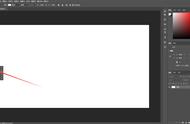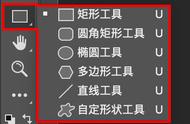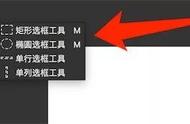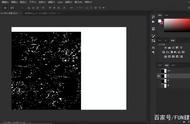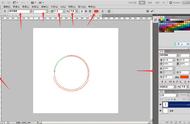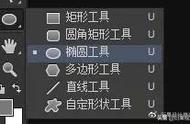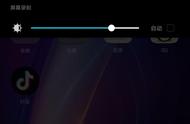01. “三道杠”:工作区面板选项
注意到这个在每个工作区面板右上角的“三道杠”小图标了吗?
点开它,在下拉菜单里,你可以看到许许多多和这个工作区面板相关的设定。这里面包括了很多功能的快捷启动入口和一些不常见到但却很有用的设置。
以图层为例,你在这里不光可以新建、复制图层,还能快速实现图层的编组、导出。

(在很多Adobe的其他软件中也是一样)
02. 按原位粘贴
最新版的PS里,已经支持直接用Ctrl C/V在不同画布之间对图层进行复制粘贴了。然而,这样直接复制粘贴的图层。总是会有一些小小的“错位”。
如何将复制的图层“原封不动”地粘到另一个画布上的相同位置呢?
只要多按一个键就可以了——使用快捷方式Ctrl Shift V,可以将复制的元素粘贴到与原始元素相同的位置。

这是个很实用的小功能。它能够帮助你很快捷地在不同的文件之间迁移图层。
03. 鸟瞰视图:快速移动视图范围
如果你在PS里做一些“细活”,比如抠图或者做微调,你可能会把画布缩放得非常非常大。而当你想要再次回到原来的大小,来一览全局,就会很麻烦。
但其实,PS里有一个内置的“鸟瞰功能”是可以帮到你的。
放大后,你可以按住键盘上的H键,然后用鼠标点击拖动,会让缩放暂时缩小到一个缩略图的水平上。

这时会出现一个小黑框,代表你缩放之后能看到的部分。
你可以用鼠标控制它往其他地方移动。当你放手的时候,你就会回到你目前的这个小黑框所在的这个地方。是不是非常方便?
04. 拖动来快速设置阴影样式
在图层样式(双击图层缩略图打开)里面给图层添加阴影图层样式的时候,设置各种参数可能会很麻烦。
但其实,你可以把对话框移到一边。通过在画布上直接单击和拖动,你可以快速设定阴影的距离、方向,并且实时在画布上预览到效果。